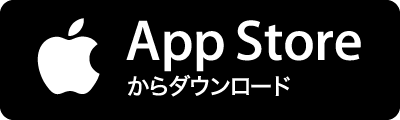エントリーの編集

エントリーの編集は全ユーザーに共通の機能です。
必ずガイドラインを一読の上ご利用ください。
記事へのコメント0件
- 注目コメント
- 新着コメント
このエントリーにコメントしてみましょう。
注目コメント算出アルゴリズムの一部にLINEヤフー株式会社の「建設的コメント順位付けモデルAPI」を使用しています
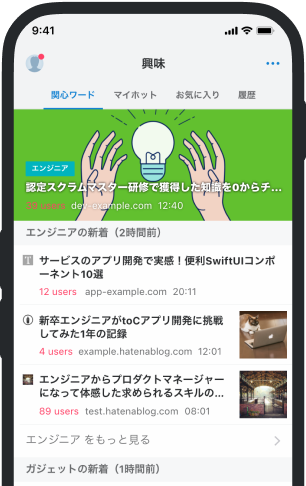
- バナー広告なし
- ミュート機能あり
- ダークモード搭載
関連記事
Windows 10のカスタマイズいろいろ
自分は、PCをWindows95のころから使用していますが、やはり、今のWindows 10のUIよりもWindowsXP以前のU... 自分は、PCをWindows95のころから使用していますが、やはり、今のWindows 10のUIよりもWindowsXP以前のUIのほうが使いやすく感じます。 今回は、Windows 10をカスタマイズした項目についていろいろ書いていきたいと思います。 注意 あくまでも自分が使い勝手が良いようにしているだけなので、人によっては使いにくいと感じることがあるかもしれませんのでご了承願います。 スタートメニュー Classic Shellをインストールし、スタートメニューの様式をクラシックスタイルにしました。そのうえでフォントサイズを変更しました。 フォントサイズの変更については、こちらを参照してください。 エクスプローラ One Driveの非表示 One Driveを使用していないのでエクスプローラ上で非表示にしました。 設定方法か下記を参照してください。 レジストリエディタを起動する。






 0
0